Konfiguration und Verwaltung Ihres Servers
Wie fügt man ein Resource Pack auf Ihrem Minecraft-Server hinzu?

Das Hinzufügen eines Resource Packs zu Ihrem Minecraft-Server ermöglicht es Ihnen, das visuelle Erlebnis für Ihre Spieler individuell zu gestalten und Texturen, Sounds und andere Spielinhalte einzigartig zu machen. Egal, ob Sie realistischere Texturen wünschen oder ein eigenes Thema erstellen möchten ? mit einem Server-Resource-Pack heben Sie Ihren Server hervor. Um ein Resource Pack hinzuzufügen, müssen Sie die .zip-Datei auf einer Webplattform hosten und einen direkten Download-Link bereitstellen. In dieser Anleitung zeigen wir Ihnen, wie Sie Dropbox als einfache Hosting-Lösung nutzen.
Warum ein Resource Pack hinzufügen?
Mit einem Resource Pack können Sie:
Optik verbessern: Texturen aufwerten, Sounds anpassen oder das gesamte Aussehen des Spiels verändern.
Themen-Server erstellen: Passen Sie das Spiel für bestimmte Genres wie Mittelalter, Sci-Fi oder PvP an.
Immersion schaffen: Resource Packs machen Ihren Server einzigartig und sorgen für ein immersives Spielerlebnis.
1. Erstellen Sie ein Konto bei Dropbox. (es ist kostenlos)
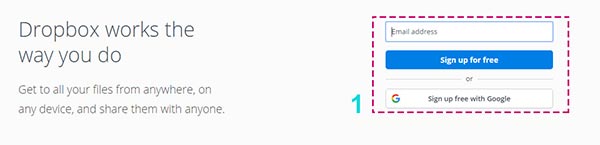
2. Laden Sie ein Resource Pack aus dem Internet herunter und speichern Sie die Datei auf Ihrem Computer. Sie finden Resource Packs auf Webseiten wie Planet Minecraft oder CurseForge oder erstellen Ihr eigenes. Sie erhalten eine .zip-Datei.
3. Jetzt werden wir unser heruntergeladenes Resource Pack auf Dropbox hochladen. Klicken Sie auf das Upload-Symbol.
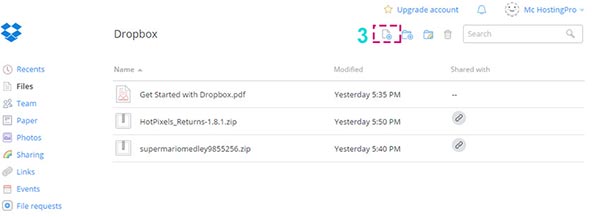
4. Wählen Sie auf Ihrem PC das zuvor heruntergeladene Resource Pack .zip aus.
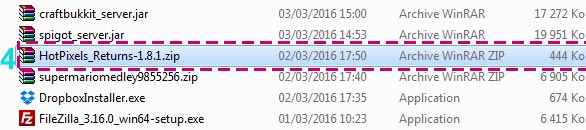
5. Stellen Sie sicher, dass es hochgeladen wurde.
6. Klicken Sie auf Fertig.
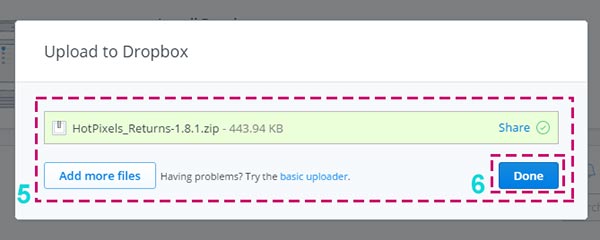
7. Klicken Sie auf Teilen, um den Download-Link zu erstellen.
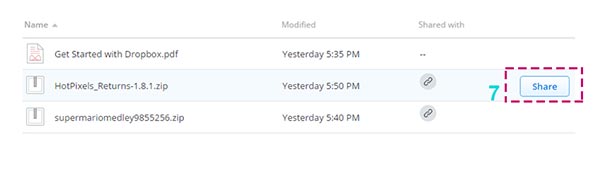
8. Kopieren Sie den Link.
9. Stellen Sie sicher, dass die Einstellung auf "Jeder mit dem Link kann es sehen" steht. (Falls nicht, ändern Sie die Einstellung).
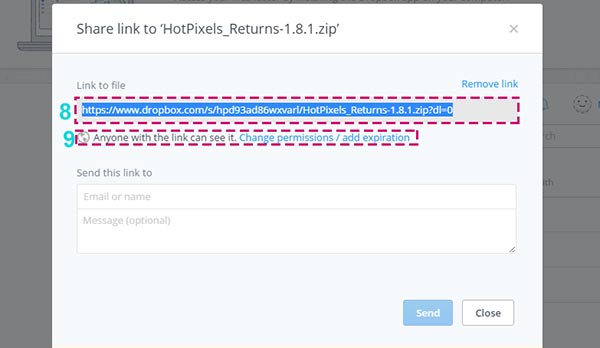
10. Kopieren Sie den Link von Ihrem Dropbox-https-Link zu HotPixels_Returns-1.8.1.zip
11. Gehen Sie zurück zu Ihrem Panel, ganz unten auf der ersten Seite, und fügen Sie den Link in das Feld "Resource Pack" ein.
12. Klicken Sie auf "Änderungen speichern".
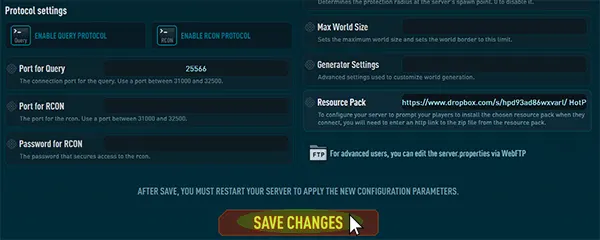
13. Starten oder neustarten Sie Ihren Server.
14. Stellen Sie sicher, dass Sie die Annahme von Server-Resource-Packs aktiviert haben (Sie können dies im Panel über die Bearbeiten-Schaltfläche einstellen).
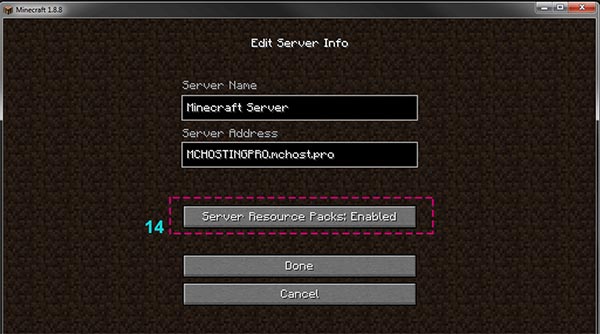
Spieler werden nun das Resource Pack automatisch herunterladen und verwenden, wenn sie dem Server beitreten.
Hinweis
Falls das Resource Pack für Spieler nicht geladen wird, überprüfen Sie, ob die eingegebene URL oder der Dateipfad korrekt ist und das Resource Pack im .zip-Format vorliegt. Sie können auch versuchen, am Ende der URL "?direct" hinzuzufügen, z.B.: "resource-pack=http://example.com/resourcepack.zip?direct". Dadurch wird der direkte Download des Resource Packs erzwungen, anstatt das integrierte Download-System zu verwenden.
